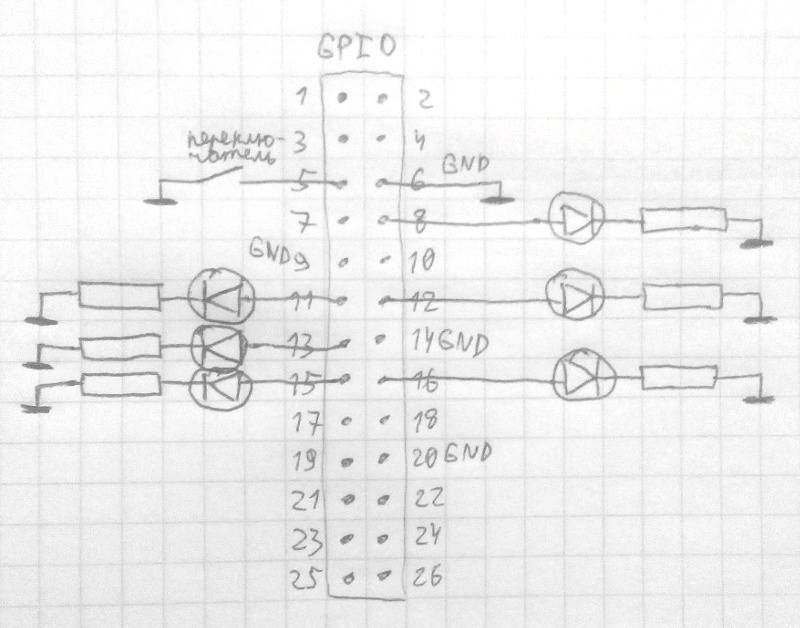http://habrahabr.ru/post/245887/

Приближаются новогодние праздники, и было решено сделать что-то новогоднее с использованием имеющегося Raspberry Pi B-модели. До этого я использовал его в качестве веб-сервера. Затем немного игрался с GPIO на Python заставляя светиться светодиоды.
Что ж, небольшая искусственная елка подсказала мне как можно совместить мое желание с моими навыками. Гирлянда на светодиодах!

Гирлянда? Хм… Я же смогу сам заставить ее мигать как захочу! Я сразу решил заложить возможность легко добавлять различные эффекты ее «мигания». Сделать расширяемое приложение.
Что нужно
Не буду рассказывать как включать и устанавливать ОС на Raspberry Pi. Про это написано немало статей. Скажу, что имелся Raspberry Pi Model B с установленной ОС Arch Linux. Думаю, большинство тут описанного будет справедливо и для других GNU/Linux дистрибутивов. Например, Raspbian.
Итак, из харда понадобится: Raspberry Pi, разноцветные светодиоды, резисторы номиналом от 100 Ом до 1 КОм, кнопка, клеммы для GPIO, провода.

Количество светодиодов может быть различным. В моем случае их задействовано было 6. Подключать к GPIO выходам светодиоды необходимо через резисторы. Из-за того, что светодиоды были совершенно разного происхождения, пришлось индивидуально подбирать номинал резисторов чтобы добиться оптимальной яркости. В целом можно обойтись номиналом 330 Ом.
Кнопка нужна чтобы можно было с её помощью переключать эффекты гирлянды.
Подключаем
Схема подключения:
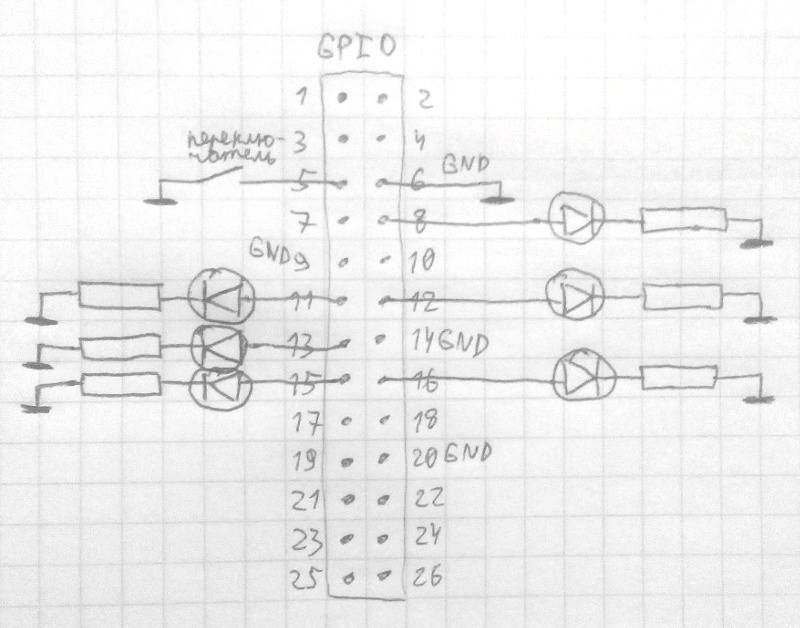
Обратите внимание на порты с пометкой GND. Это земля, их нельзя использовать как вход или выход. Для кнопки резистор не нужен. Защита от замыкания уже предусмотрена в Raspberry Pi.
Вот так это выглядело:



С подключением светодиодов можно экспериментировать. На некоторые порты у меня подключено парралено два светодиода для большего разнообразия.
Подготавливаем программное обеспечение
Нам понадобится Python 3. На Arch Linux я ставил так:
sudo pacman -S python
Возможно на других дистрибутивах пакет будет называться python3.
Также необходим Python-модуль RPi.GPIO. Я устанавливал с помощью easy_install:
sudo easy_install RPi.GPIO
Возможно на других дистрибутивах этот модуль есть в репозитории, так что можете поискать.
После подключения хорошо бы протестировать как работают наши светодиоды и кнопка. Вот небольшой пример как это можно сделать:
#gpio_test.py
import RPi.GPIO as GPIO
import sys
GPIO.setmode(GPIO.BOARD)
led = 8
button = 5
# Устанавливаем порты светодиода и кнопки
GPIO.setup(led, GPIO.OUT)
GPIO.setup(button, GPIO.IN)
# Зажигаем светодиод
GPIO.output(led, 1)
# Ждём пока кнопка не нажата
while GPIO.input(button):
pass
# Как нажали -- тушим светодиод
if GPIO.input(button) == False:
GPIO.output(led, 0)
print("Button pressed")
GPIO.cleanup()
Здесь устанавливаем порт с номером из переменной led как выход, а порт с button как вход. Затем подаём на порт led сигнал 1 (зажгись!) и ждём пока кнопка не нажата. Как только кнопку нажали, тушим светодиод и зачищаемя.
В примере выше тестируем светодиод, подключённый к 8-му порту и кнопку, подключённую к 5-му. Запустить скрипт можно так:
sudo python3 gpio_test.py
Обратите внимание, что выполнять скрипт нужно с root-правами. Например, используя sudo. После запуска светодиод, подключённый к 8-му порту должен зажечься. После нажатия кнопки — потухнуть, и скрипт завершит свою работу.
Меняя значение переменной led в скрипте на номер нужного порта можно протестировать работу всех светодиодов.
Моё ПО
Не буду подробно останавливаться на коде, который я написал далее для нужного мне функционала. Дам ссылку на github:
https://github.com/jhekasoft/raspberry-led-garland.
Расскажу как настраивать и писать свои эффекты.
Установка
Поместите приложение в /opt/raspberry-led-garland или создайте симлинк. Например:
sudo ln -s /home/jheka/raspberry-led-garland /opt/raspberry-led-garland
Конечно, размещатся оно может в любом месте, но дальше я буду рассчитывать, что оно лежит именно там.
Настройка
Конфиг находится в JSON-формате в файле settings.json. Если Вы подключили светодиоды и кнопку по схеме, котороя приводилась ранее, то в конфиге можно ничего не менять. Пример файла settings.json:
{
"leds": [
{"num": 8, "state": 0},
{"num": 11, "state": 0},
{"num": 12, "state": 0},
{"num": 13, "state": 0},
{"num": 15, "state": 0},
{"num": 16, "state": 0}
],
"button": {"num": 5},
"effects": ["static", "blink", "slow_blink", "fast_blink", "run", "fast_run", "off"],
"logfile": "/var/log/raspberry-led-garland.log"
}
Здесь в leds перечислены порты подключённых светодиодов (num) и их первоначально состояние (state, 0 — выключен). Количество светодиодов может быть произвольным, главное чтобы портов хватило у GPIO.
Далее в button установлен номер порта кнопки (num).
В effects перечислены имена эффектов в том порядке, в котором они будут переключаться кнопкой. Все эффекты лежат в дирректории effects в виде файла с Python-классом.
Логируется всё в файл, указанный в logfile.
Эффекты
По сути сейчас есть три основных эффекта: статика, мигание и бегущий светодиод.
Как упомянул выше, эффекты расположены в директории effects. Вы может добавлять туда свои эффекты. Также не забудьте добавить их в конфиг. Давайте разберём эффект blink. Вот его содержимое:
#blink.py
import RPi.GPIO as GPIO
class GarlandEffect(object):
delay = 1.0
ledstate = 0
def __init__(self, garland):
self.garland = garland
self.ledstate = 1
def iterate(self):
if not self.garland.checkIterationDelay(self.delay):
return False
self.garland.setLedsState(self.ledstate)
self.garland.gpioOutSetState()
self.ledstate = 1 - self.ledstate
return True
При инициализации (функция __init__) устанавливаем ему объект гирлянды (garland). Это должно происходить практически в каждом эффекте. Далее указываем начальное состояние для всех светодиодов 1 (включены).
При каждой итерации (функция iterate) проеряем, а не прошло ли время, равное установленной задержки в 1 секунду (delay = 1.0). Если нет, то ничего не делаем (return False). Если прошло, то устанавливаем состояние ledstate всем светодиодам и меняем значение переменной состояния на обратное чтобы на следующей итерации оно было другим.
Взглянем ещё на эффект fast_blink:
#fast_blink.py
import effects.blink
class GarlandEffect(effects.blink.GarlandEffect):
delay = 0.1
Как видим, он наследуется от blink и у него установлена задержка в 0.1 секунду. То есть это всё тот же blink, просто с меньшей задержкой между итерацией — светодиоды быстрее мигают.
Обратите внимание на эффект с именем off. В нём при инициализации тушаться все светодиоды и ничего не происходит при итерации. Таким образом реализовано затухание гирлянды.
systemd сервис
Чтобы гирлянда была автономной и работала после старта системы я написал небольшой конфиг для запуска нашего скрипка как сервиса. Файл systemd/garland.service необходимо скопировать в /etc/systemd/system/. Затем выполнить:
sudo systemctl enable garland.service
Скрипт запустится при старте системы. Для немедленного запуска можно выполнить это:
sudo systemctl start garland.service
Надеюсь, не обидетесь за использование systemd. Она на Arch Linux уже давно и я к ней привык. В своё время тоже холиварили по этому поводу.
Демо
Вот как это выглядит:
Надеюсь вы также подключитесь к этому делу и сделаете свои гирлянды с большим количеством светодиодов, а также напишите свои интересные эффекты! С наступающими!